Excel 팁: 열 값에 따라 데이터를 여러 워크시트 / 워크북으로 분할하기
Excel에서 대규모 데이터 세트를 관리할 때 특정 열 값에 따라 데이터를 여러 워크시트로 분할하는 것이 매우 유용할 수 있습니다. 이 방법은 데이터의 조직을 개선할 뿐만 아니라 가독성을 향상시키고 더 쉬운 데이터 분석을 가능하게 합니다.
예를 들어, 제품 이름과 1분기 판매량 등 여러 항목을 포함한 대규모 판매 기록이 있다고 가정해 보겠습니다. 목표는 이 데이터를 각 제품 이름별로 별도의 워크시트로 분할하여 개별 판매 성과를 별도로 분석할 수 있도록 하는 것입니다.
VBA 코드를 사용하여 열 값에 따라 데이터를 여러 워크북으로 분할하기
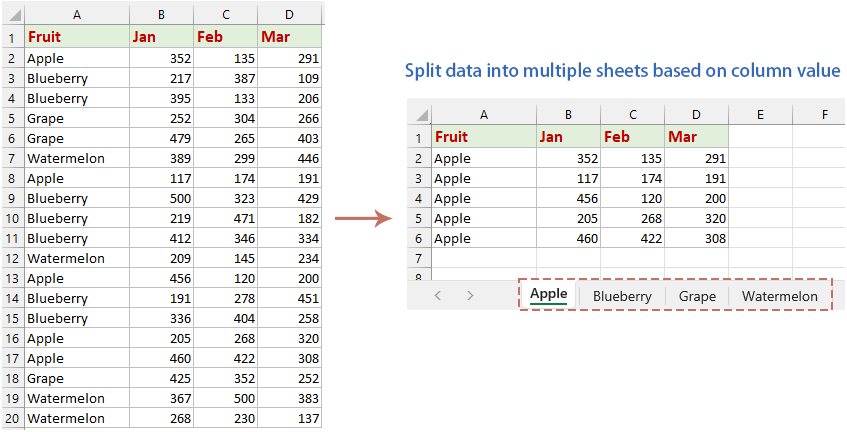
열 값에 따라 데이터를 여러 워크시트로 분할하기
일반적으로 데이터 목록을 먼저 정렬한 다음 하나씩 새 워크시트에 복사하여 붙여넣을 수 있습니다. 하지만 이 과정은 반복적인 작업을 필요로 하며 인내심을 요구합니다. 이 섹션에서는 두 가지 간단한 방법을 소개하여 시간을 절약하고 오류 가능성을 줄이는 동시에 효율적으로 이 작업을 처리하는 방법을 안내합니다.
VBA 코드를 사용하여 열 값에 따라 데이터를 여러 워크시트로 분할하기
1. ALT + F11 키를 눌러 Microsoft Visual Basic for Applications 창을 엽니다.
2. 삽입 > 모듈을 클릭하고 모듈 창에 다음 코드를 붙여넣습니다.
Sub Splitdatabycol()
'updateby Extendoffice
Dim lr As Long
Dim ws As Worksheet
Dim vcol, i As Integer
Dim icol As Long
Dim myarr As Variant
Dim title As String
Dim titlerow As Integer
Dim xTRg As Range
Dim xVRg As Range
Dim xWSTRg As Worksheet
Dim xWS As Worksheet
On Error Resume Next
Set xTRg = Application.InputBox("Please select the header rows:", "Kutools for Excel", "", Type:=8)
If TypeName(xTRg) = "Nothing" Then Exit Sub
Set xVRg = Application.InputBox("Please select the column you want to split data based on:", "Kutools for Excel", "", Type:=8)
If TypeName(xVRg) = "Nothing" Then Exit Sub
vcol = xVRg.Column
Set ws = xTRg.Worksheet
lr = ws.Cells(ws.Rows.Count, vcol).End(xlUp).Row
title = xTRg.AddressLocal
titlerow = xTRg.Cells(1).Row
icol = ws.Columns.Count
ws.Cells(1, icol) = "Unique"
Application.DisplayAlerts = False
If Not Evaluate("=ISREF('xTRgWs_Sheet!A1')") Then
Sheets.Add(after:=Worksheets(Worksheets.Count)).Name = "xTRgWs_Sheet"
Else
Sheets("xTRgWs_Sheet").Delete
Sheets.Add(after:=Worksheets(Worksheets.Count)).Name = "xTRgWs_Sheet"
End If
Set xWSTRg = Sheets("xTRgWs_Sheet")
xTRg.Copy
xWSTRg.Paste Destination:=xWSTRg.Range("A1")
ws.Activate
For i = (titlerow + xTRg.Rows.Count) To lr
On Error Resume Next
If ws.Cells(i, vcol) <> "" And Application.WorksheetFunction.Match(ws.Cells(i, vcol), ws.Columns(icol), 0) = 0 Then
ws.Cells(ws.Rows.Count, icol).End(xlUp).Offset(1) = ws.Cells(i, vcol)
End If
Next
myarr = Application.WorksheetFunction.Transpose(ws.Columns(icol).SpecialCells(xlCellTypeConstants))
ws.Columns(icol).Clear
For i = 2 To UBound(myarr)
ws.Range(title).AutoFilter field:=vcol, Criteria1:=myarr(i) & ""
If Not Evaluate("=ISREF('" & myarr(i) & "'!A1)") Then
Set xWS = Sheets.Add(after:=Worksheets(Worksheets.Count))
xWS.Name = myarr(i) & ""
Else
xWS.Move after:=Worksheets(Worksheets.Count)
End If
xWSTRg.Range(title).Copy
xWS.Paste Destination:=xWS.Range("A1")
ws.Range("A" & (titlerow + xTRg.Rows.Count) & ":A" & lr).EntireRow.Copy xWS.Range("A" & (titlerow + xTRg.Rows.Count))
Sheets(myarr(i) & "").Columns.AutoFit
Next
xWSTRg.Delete
ws.AutoFilterMode = False
ws.Activate
Application.DisplayAlerts = True
End Sub3. 그런 다음, F5 키를 눌러 코드를 실행하면 머리글 행을 선택하라는 메시지 상자가 나타납니다. 그런 다음, 확인을 클릭하세요. 스크린샷 보기: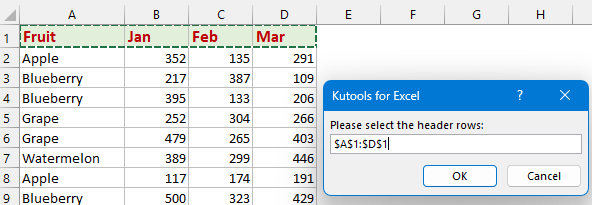
4. 두 번째 메시지 상자에서 분할 기준으로 사용할 열 데이터를 선택한 후, 확인을 클릭하세요. 스크린샷 보기: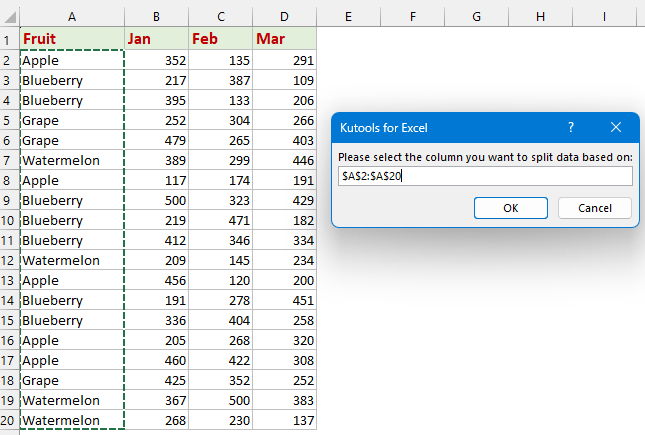
5. 활성 워크시트의 모든 데이터가 열 값에 따라 여러 워크시트로 분할됩니다. 결과 워크시트는 분할된 셀의 값에 따라 이름이 지정되며 워크북의 끝에 배치됩니다. 스크린샷 보기: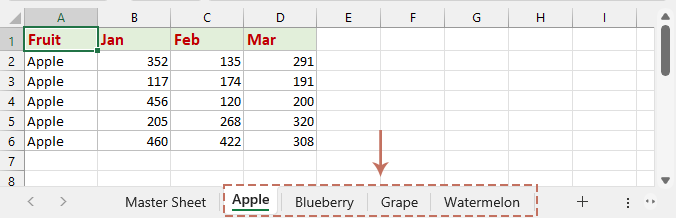
Kutools for Excel을 사용하여 열 값에 따라 데이터를 여러 워크시트로 분할하기
Kutools for Excel은 스마트한 기능인 Split Data를 Excel 환경에 바로 제공합니다. 데이터를 여러 워크시트로 분할하는 것은 더 이상 어려운 일이 아닙니다. 직관적인 도구는 선택한 열 값 또는 행 수에 따라 데이터 세트를 자동으로 나누어 각 정보가 필요한 위치에 정확히 배치되도록 합니다. 수작업으로 스프레드시트를 정리하는 번거로움을 잊고 더 빠르고 오류 없는 데이터 관리 방식을 경험하세요.
Kutools for Excel 설치 후 데이터 범위를 선택하고 Kutools Plus > Split Data를 클릭하여 여러 워크시트로 데이터 분할 대화 상자를 엽니다.
- Split based on 섹션에서 특정 열 옵션을 선택하고 드롭다운 목록에서 데이터를 분할할 열 값을 선택합니다.
- 데이터에 머리글이 포함되어 있고 새로 분할된 워크시트에 이를 삽입하려면 My data has headers 옵션을 체크하세요. (데이터에 따라 머리글 행 수를 지정할 수 있습니다. 예를 들어 데이터에 두 개의 머리글이 포함된 경우 2를 입력하세요.)
- 그런 다음 New worksheets name 섹션에서 워크시트 이름 규칙을 Rules 드롭다운 목록에서 지정할 수 있습니다. 접두사나 접미사를 시트 이름에 추가할 수도 있습니다.
- 클릭 확인 버튼. 스크린샷 보기:

이제 워크시트의 데이터가 새 워크북의 여러 워크시트로 분할되었습니다.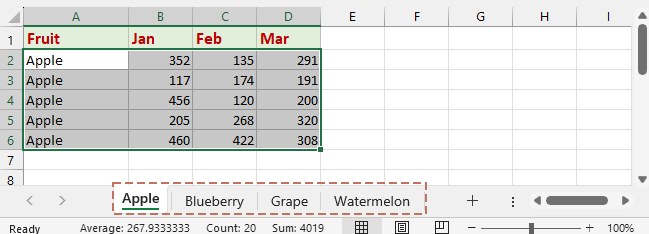
VBA 코드를 사용하여 열 값에 따라 데이터를 여러 워크북으로 분할하기
때때로 데이터를 여러 워크시트로 분할하는 대신 주요 열을 기준으로 데이터를 별도의 워크북으로 분할하는 것이 더 유리할 수 있습니다. 여기에서는 VBA 코드를 사용하여 특정 열 값에 따라 데이터를 여러 워크북으로 분할하는 과정을 자동화하는 단계별 가이드를 제공합니다.
1. ALT + F11 키를 눌러 Microsoft Visual Basic for Applications 창을 엽니다.
2. 삽입 > 모듈을 클릭하고 모듈 창에 다음 코드를 붙여넣습니다.
Sub SplitDataByColToWorkbooks()
' Updateby Extendoffice
Dim lr As Long
Dim ws As Worksheet
Dim vcol, i As Integer
Dim myarr As Variant
Dim title As String
Dim titlerow As Integer
Dim xTRg As Range
Dim xVRg As Range
Dim xWS As Workbook
Dim savePath As String
' Set the directory to save new workbooks
savePath = "C:\Users\AddinsVM001\Desktop\multiple files\" ' Modify this path as needed
Application.DisplayAlerts = False
Set xTRg = Application.InputBox("Please select the header rows:", "Kutools for Excel", Type:=8)
If TypeName(xTRg) = "Nothing" Then Exit Sub
Set xVRg = Application.InputBox("Please select the column you want to split data based on:", "Kutools for Excel", Type:=8)
If TypeName(xVRg) = "Nothing" Then Exit Sub
vcol = xVRg.Column
Set ws = xTRg.Worksheet
lr = ws.Cells(ws.Rows.Count, vcol).End(xlUp).Row
title = xTRg.Address(False, False)
titlerow = xTRg.Row
ws.Columns(vcol).AdvancedFilter Action:=xlFilterCopy, CopyToRange:=ws.Cells(1, ws.Columns.Count), Unique:=True
myarr = Application.Transpose(ws.Cells(1, ws.Columns.Count).Resize(ws.Cells(ws.Rows.Count, ws.Columns.Count).End(xlUp).Row).Value)
ws.Cells(1, ws.Columns.Count).Resize(ws.Cells(ws.Rows.Count, ws.Columns.Count).End(xlUp).Row).ClearContents
For i = 2 To UBound(myarr)
Set xWS = Workbooks.Add
ws.Range(title).AutoFilter Field:=vcol, Criteria1:=myarr(i)
ws.Range("A" & titlerow & ":A" & lr).SpecialCells(xlCellTypeVisible).EntireRow.Copy
xWS.Sheets(1).Cells(1, 1).PasteSpecial Paste:=xlPasteAll
xWS.SaveAs Filename:=savePath & myarr(i) & ".xlsx"
xWS.Close SaveChanges:=False
Next i
ws.AutoFilterMode = False
Application.DisplayAlerts = True
ws.Activate
End Sub
3. 그런 다음, F5 키를 눌러 코드를 실행하면 머리글 행을 선택하라는 메시지 상자가 나타납니다. 그런 다음, 확인을 클릭하세요. 스크린샷 보기: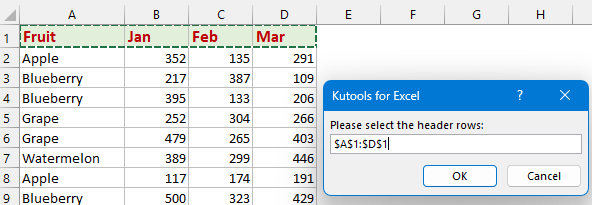
4. 두 번째 메시지 상자에서 분할 기준으로 사용할 열 데이터를 선택한 후, 확인을 클릭하세요. 스크린샷 보기: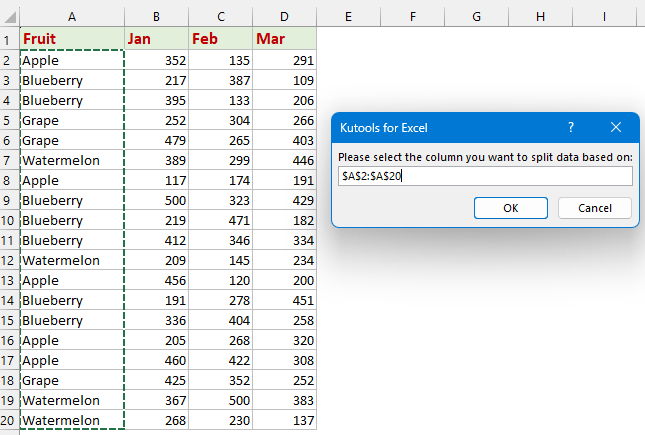
5. 분할 후 활성 워크시트의 모든 데이터가 열 값에 따라 여러 워크북으로 분할됩니다. 분할된 모든 워크북은 지정한 폴더에 저장됩니다. 스크린샷 보기: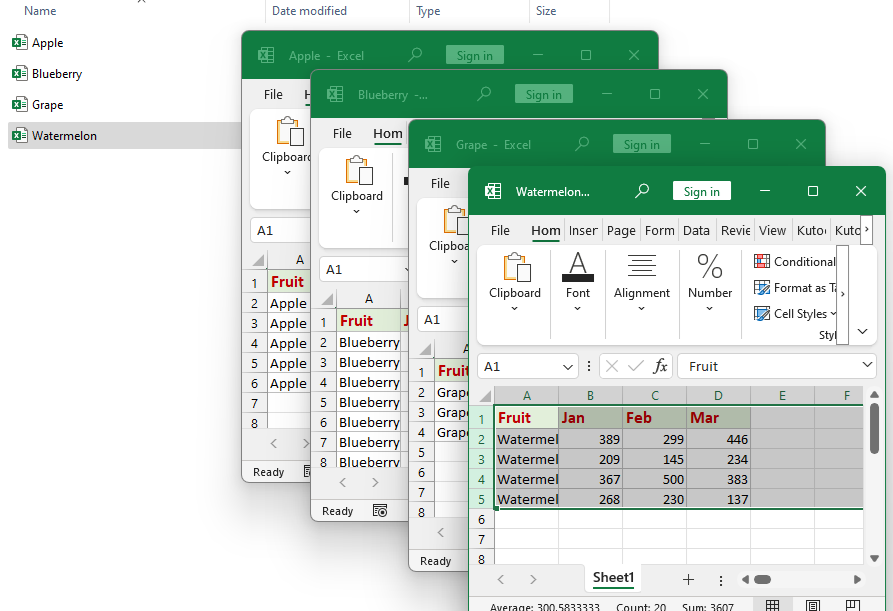
관련 기사:
- 행 수에 따라 데이터를 여러 워크시트로 분할하기
- 대규모 데이터 범위를 특정 행 수에 따라 여러 Excel 워크시트로 효율적으로 분할하면 데이터 관리를 간소화할 수 있습니다. 예를 들어, 데이터 세트를 5개의 행마다 여러 시트로 분할하면 더 관리하기 쉽고 정리된 상태를 유지할 수 있습니다. 이 가이드에서는 이 작업을 신속하고 쉽게 수행할 수 있는 두 가지 실용적인 방법을 제공합니다.
- 주요 열을 기준으로 두 개 이상의 테이블을 하나로 병합하기
- 워크북에 세 개의 테이블이 있다고 가정해 보겠습니다. 이제 해당 키 열을 기준으로 이러한 테이블을 하나의 테이블로 병합하여 아래 스크린샷과 같은 결과를 얻으려고 합니다. 이는 대부분의 사람들에게 번거로운 작업일 수 있지만 걱정하지 마세요. 이 문서에서는 이 문제를 해결하기 위한 몇 가지 방법을 소개하겠습니다.
- 구분 기호를 기준으로 텍스트 문자열을 여러 행으로 분할하기
- 일반적으로 특정 구분 기호(쉼표, 점, 세미콜론, 슬래시 등)를 기준으로 셀 내용을 여러 열로 분할하기 위해 Text to Column 기능을 사용할 수 있습니다. 그러나 때로는 구분 기호로 분리된 셀 내용을 여러 행으로 분할하고 다른 열의 데이터를 반복해야 할 수 있습니다. 아래 스크린샷과 같이 Excel에서 이 작업을 처리하는 좋은 방법이 있을까요? 이 튜토리얼에서는 Excel에서 이 작업을 완료하는 효과적인 방법을 소개합니다.
- 여러 줄의 셀 내용을 분리된 행/열로 분할하기
- Alt + Enter로 구분된 여러 줄의 셀 내용이 있고 이를 분리된 행 또는 열로 분할해야 한다고 가정해 보겠습니다. 어떻게 해야 할까요? 이 문서에서는 여러 줄의 셀 내용을 분리된 행 또는 열로 빠르게 분할하는 방법을 배우게 됩니다.
최고의 오피스 생산성 도구
| 🤖 | Kutools AI 도우미: 데이터 분석에 혁신을 가져옵니다. 방법: 지능형 실행 | 코드 생성 | 사용자 정의 수식 생성 | 데이터 분석 및 차트 생성 | Kutools Functions 호출… |
| 인기 기능: 중복 찾기, 강조 또는 중복 표시 | 빈 행 삭제 | 데이터 손실 없이 열 또는 셀 병합 | 반올림(수식 없이) ... | |
| 슈퍼 LOOKUP: 다중 조건 VLOOKUP | 다중 값 VLOOKUP | 다중 시트 조회 | 퍼지 매치 .... | |
| 고급 드롭다운 목록: 드롭다운 목록 빠르게 생성 | 종속 드롭다운 목록 | 다중 선택 드롭다운 목록 .... | |
| 열 관리자: 지정한 수의 열 추가 | 열 이동 | 숨겨진 열의 표시 상태 전환 | 범위 및 열 비교 ... | |
| 추천 기능: 그리드 포커스 | 디자인 보기 | 향상된 수식 표시줄 | 통합 문서 & 시트 관리자 | 자동 텍스트 라이브러리 | 날짜 선택기 | 데이터 병합 | 셀 암호화/해독 | 목록으로 이메일 보내기 | 슈퍼 필터 | 특수 필터(굵게/이탤릭/취소선 필터 등) ... | |
| 15대 주요 도구 세트: 12 가지 텍스트 도구(텍스트 추가, 특정 문자 삭제, ...) | 50+ 종류의 차트(간트 차트, ...) | 40+ 실용적 수식(생일을 기반으로 나이 계산, ...) | 19 가지 삽입 도구(QR 코드 삽입, 경로에서 그림 삽입, ...) | 12 가지 변환 도구(단어로 변환하기, 통화 변환, ...) | 7 가지 병합 & 분할 도구(고급 행 병합, 셀 분할, ...) | ... 등 다양 |
Kutools for Excel과 함께 엑셀 능력을 한 단계 끌어 올리고, 이전에 없던 효율성을 경험하세요. Kutools for Excel은300개 이상의 고급 기능으로 생산성을 높이고 저장 시간을 단축합니다. 가장 필요한 기능을 바로 확인하려면 여기를 클릭하세요...
Office Tab은 Office에 탭 인터페이스를 제공하여 작업을 더욱 간편하게 만듭니다
- Word, Excel, PowerPoint에서 탭 편집 및 읽기를 활성화합니다.
- 새 창 대신 같은 창의 새로운 탭에서 여러 파일을 열고 생성할 수 있습니다.
- 생산성이50% 증가하며, 매일 수백 번의 마우스 클릭을 줄여줍니다!
모든 Kutools 추가 기능. 한 번에 설치
Kutools for Office 제품군은 Excel, Word, Outlook, PowerPoint용 추가 기능과 Office Tab Pro를 한 번에 제공하여 Office 앱을 활용하는 팀에 최적입니다.
- 올인원 제품군 — Excel, Word, Outlook, PowerPoint 추가 기능 + Office Tab Pro
- 설치 한 번, 라이선스 한 번 — 몇 분 만에 손쉽게 설정(MSI 지원)
- 함께 사용할 때 더욱 효율적 — Office 앱 간 생산성 향상
- 30일 모든 기능 사용 가능 — 회원가입/카드 불필요
- 최고의 가성비 — 개별 추가 기능 구매 대비 절약
